С наступлением цифровой эпохи программное обеспечение для удаленного рабочего стола превратилось в инструмент, незаменимый как для людей, так и для предприятий. AnyDesk — популярная программа удаленного доступа к рабочему столу, которая дает пользователям доступ и контроль над своими компьютерами и другими устройствами, даже когда их физически нет рядом.
Однако, как и любая другая программа, AnyDesk хранит временные данные в компоненте, известном как кеш. Эти данные могут накапливаться со временем, что может отрицательно повлиять на скорость работы приложения. Из-за этого вы можете захотеть очистить кэш AnyDesk. Очень нужно часто удалить кеш приложения на Mac для поддержания максимальной производительности и гарантии безопасности данных.
Содержание: Часть 1. Что делает AnyDesk?Часть 2. Как очистить кэш AnyDesk без риска?Часть 3. Как удалить кэш AnyDesk на моем Mac? Заключение
Часть 1. Что делает AnyDesk?
Прежде чем вы решите очистить кэш AnyDesk, вам необходимо знать его местоположение. На Mac AnyDesk хранит файлы кэша в каталоге вашей пользовательской библиотеки. Здесь вы можете найти кеш AnyDesk и связанные файлы:
- Расположение кэша AnyDesk. Кэш и временные файлы AnyDesk обычно хранятся в папке «Кэши» в библиотеке пользователя:
~/Library/Caches/com.philandro.anydesk/
- Файлы настроек и конфигурации: настройки и настройки AnyDesk хранятся в папке «Настройки»:
~/Library/Preferences/com.philandro.anydesk.plist
- Файлы поддержки приложений. Другие данные приложений, такие как журналы и пользовательские настройки, можно найти в папке «Поддержка приложений»:
~/Library/Application Support/AnyDesk/
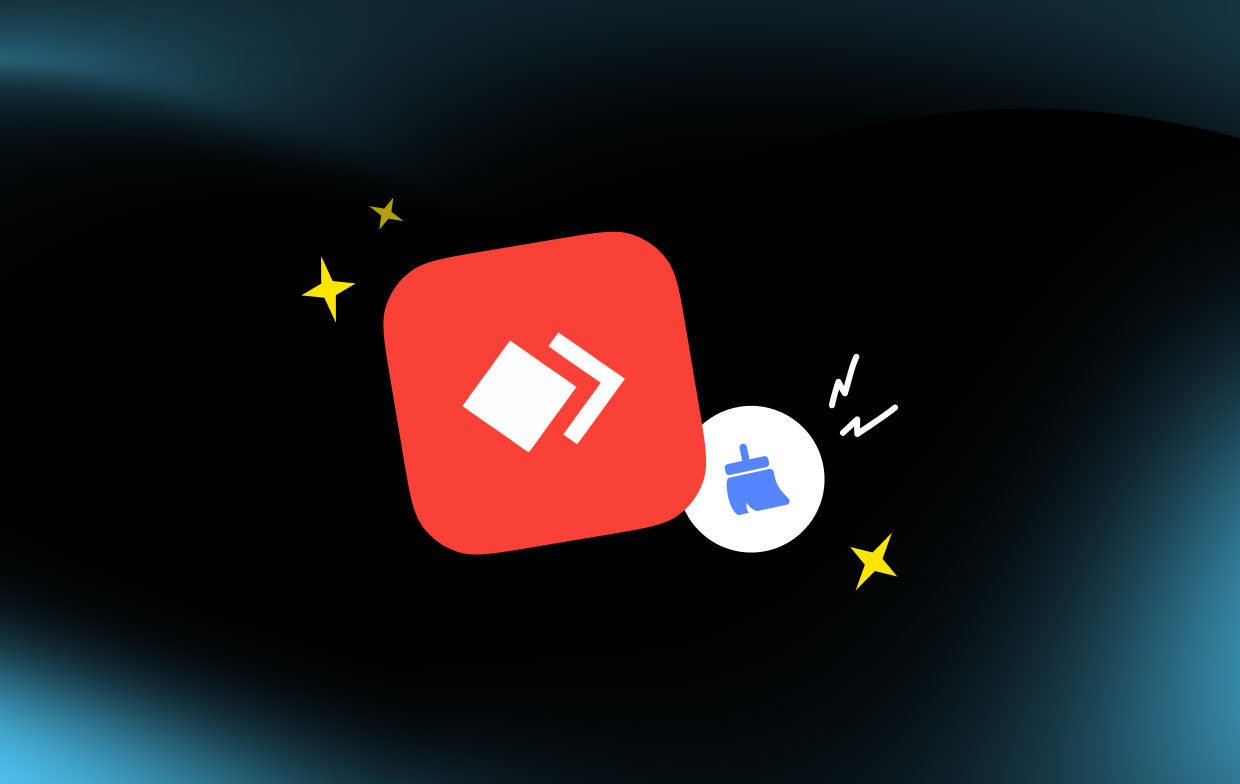
Можно ли удалить кэш AnyDesk?
Да, как правило, удалить кэш AnyDesk на вашем Mac безопасно. Удаление кеша может помочь освободить место и решить любые потенциальные проблемы, вызванные поврежденными файлами. Однако имейте в виду следующее:
Что происходит, когда вы удаляете кеш:
- Временные данные: Кэш содержит временные данные, такие как информация о сеансе и другие несущественные файлы, которые AnyDesk создает во время использования.
- Автоматическая регенерация: AnyDesk воссоздаст файлы кэша при следующем использовании приложения, поэтому их удаление не повлияет на функциональность приложения.
- Возможное улучшение производительности. Удаление кеша иногда может повысить производительность, если кеш раздут или поврежден.
Часть 2. Как очистить кэш AnyDesk без риска?
Используя специализированный инструмент, такой как iMyMac PowerMyMac, процесс очистки кэша AnyDesk может быть ускорен и предоставлено больше возможностей для повышения общей эффективности системы. Его функцию «Очистка нежелательной почты» можно использовать для удаления кэшей программного обеспечения. Она просматривает всю систему на наличие временных файлов, файлов журналов, системных кэшей и других типов ненужного мусора, который может накапливаться со временем.
Чтобы очистить кэш AnyDesk, выполните следующие действия с помощью модуля «Очистка мусора» PowerMyMac:
- Запустите Junk Cleaner и выберите SCAN чтобы начать сканирование вашего компьютера на наличие неиспользуемых файлов.
- Когда процесс сканирования завершится, вы сможете разложить все ненужные бумаги на своем компьютере.
- Выберите документ, от которого хотите избавиться, и нажмите «Выбрать все«или выберите все бумаги, от которых хотите избавиться, а затем нажмите «Выбрать все».
- Выбор "ЧИСТКА" мгновенно очистит кэш AnyDesk, удалив все элементы из выбранного вами списка.
- Когда процесс очистки завершится, появится всплывающее окно с заголовком «Убрано Завершено" будет появляться.

Используя такие программы, как PowerMyMac, вы можете безопасно очистить кэш AnyDesk, гарантируя при этом, что основные данные не уничтожается. Рекомендуется использовать эти инструменты. Всегда не забывайте регулярно очищать кэш, чтобы ваша система могла работать на максимальной скорости и иметь достаточно свободного места на дисках.
Дополнительные советы: хотите удалить AnyDesk, чтобы предотвратить неизвестный вредоносный доступ?
Помимо очистки кэша AnyDesk, вам следует рассмотреть возможность удаление программы AnyDesk с вашего компьютера если он вам больше не нужен или если вы хотите предотвратить любой возможный незаконный доступ. Модуль удаления приложений PowerMyMac упрощает процесс удаления, удаляя все файлы и каталоги, связанные с удаляемым приложением.
Вы можете обеспечить полное уничтожение программы AnyDesk, удалив ее с помощью PowerMyMac. Это позволит избавиться от любых остатков файлов или настроек, которые могут представлять собой потенциальную угрозу безопасности.
Часть 3. Как удалить кэш AnyDesk на моем Mac?
Если вы предпочитаете очистить кэш AnyDesk вручную, вы можете сделать это, выполнив процедуры, описанные ниже. Обратите внимание, что удаление вручную требует немного больше технических знаний и осмотрительности, чем автоматическое удаление.
- Если программа AnyDesk все еще работает, закройте ее.
- Открыть Finder вкладку и выберите "Go"из меню.
- Нажмите "Перейти в папку" и введите URL-адрес следующим образом:
the directory /Library/Application Support/AnyDesk - В каталоге AnyDesk найдите «прослеживать"папка.
- Удалить файлы кэша и все остальное в папке «trace».
- Чтобы убедиться, что файлы кэша удалены с вашего Mac, очистить корзину.
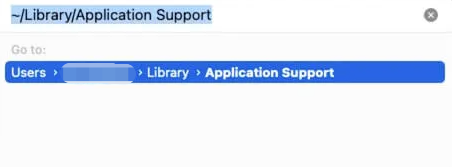
Вы можете получить результаты, сравнимые с результатами, достигнутыми при ручной очистке кэша AnyDesk с точки зрения оптимизация скорости работы системы. Тем не менее, важно действовать с особой осторожностью и воздерживаться от уничтожения любых важных системных файлов или каталогов.
Заключение
Эффективность этой известной программы удаленного рабочего стола можно повысить, очистив кеш AnyDesk. Мы рассмотрели способы очистки временных файлов на Mac. Вы можете эффективно удалить ненужные файлы кэша с помощью модуля очистки мусора PowerMyMac, гарантируя бесперебойную и безопасную работу с удаленным рабочим столом.
Если вы решите регулярно очищать кеш AnyDesk и другие методы оптимизации, вы не только улучшите скорость AnyDesk, но и улучшите общую безопасность и эффективность вашего Mac.



